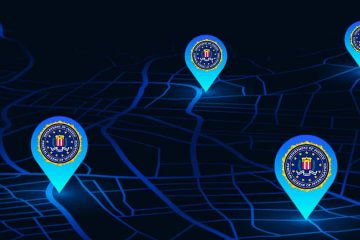編輯評分: 用戶評分:[總計:0 平均:0] @media(min-width: 500px) { } @media(min-width: 800px) { }
在這篇文章中,我將討論如何使用 Zapier 表存儲數據和集成 Zaps。表格是 Zapier 的新測試版功能,您可以使用它在表格記錄中存儲數據並在 Zaps 中使用它。使用 Zapier 表格,您不必在 Google 表格或 Airtable 中的外部表格上回复。
Zapier 表格最好的部分是它們是可操作的。您可以選擇創建在 Zapier 表中發生的基於 Zap 的事件。例如,您可以選擇在更改字段時發送電子郵件或在添加新行時向 webhook 發送請求。 Zapier 的這個電子表格是可操作的,支持各種模板和數據類型,讓您的生活更輕鬆。
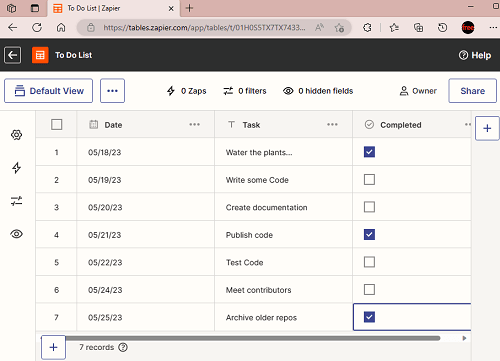
除了從 Zapier Tables 創建 Zaps 之外,您還可以在其他 Zaps 中使用這些表.從現有的 Zaps,您可以訪問表、讀取記錄並更新這些記錄。它還可以作為 Zaps 的專用數據庫。但是,目前,您的帳戶中只能有 1 個表,限制為 2K 行和 25 個字段。您可以在涉及這些表格的 Zap 中包含所有 Zapier 操作。
Zapier 表格也可以共享。如果你經常和你的團隊一起工作,那麼你可以邀請他們來這裡並在一張桌子上一起工作。
如何使用 Zapier Tables 存儲數據並與 Zaps 集成?
開始使用 Zapier Tables 非常容易。您只需要擁有一個 Zapier 帳戶,然後創建您的第一張桌子。在 Zapier 儀表板上,您可以在左側邊欄中找到新的表格選項。
現在創建您的第一個表格,然後為其選擇一個現有模板。或者您也可以先創建一個空白表格。目前,只有 1 個模板可用,但在未來幾天會有更多。
創建表格後,您可以在其中添加一些數據。之後,您可以邀請您的隊友進行協作。使用“共享”按鈕,然後添加您要邀請的人的電子郵件地址。
一旦您的桌子準備好並邀請了團隊,您就可以自由地做您想做的事了。就像在其他表中一樣創建/編輯/更新數據。或者您也可以繼續創建您的第一個 Zap。開始指定事件,例如數據更新或插入新記錄。
接下來,您需要選擇一個觸發器。在這裡,您需要選擇您希望它監視更改並觸發操作的表和字段。
最後,您指定要執行的操作。在這裡,我選擇了 Webhook。此操作將在更新到我的 API 時發布字段的名稱和狀態。您還可以選擇一些其他操作,例如 SQL 數據庫更新、發送電子郵件警報、SMS 警報或 Zapier 支持的其他操作。
立即保存 Zap 並忘記它。每當您指定的事件發生時,都會觸發 POST 到 webhook 操作,並且您將收到您選擇的任何格式的 JSON 格式數據。
這與您需要的 Zapier 表非常相關做。無需複雜化,您可以在您的 Zaps 中使用它們並存儲任何數據。
結束語:
作為 Zapier 用戶,我相信您會喜歡 Zapier 的這個新工具。如果你想在你的 Zaps 中存儲一些中間數據,那麼 Tables 就是答案。或者您也可以使用它來存儲一些其他重要數據並使其自動化。我最喜歡它的是從表中創建 Zap 的能力。因此,請嘗試一下,如果您認為 Zapier 添加的內容對您有幫助,請告訴我。